Win7旗舰版ISO镜像怎么集成补丁?Win7原版iso手动集成补丁教程
KB3125574 (April 2016 Convenience update Rollup):32位(316MB)||64位(477MB)操作步骤:一、提取Win7 ISO镜像中的install.wim文件;手头有光盘有光驱的用户可以直接把光盘放入电脑后提取;有镜像的用户可以用虚拟光驱提取,最简单的还可以用解压缩软件解压出来。

Windows7命令
二、把下载到的补丁MSU格式的转换为CAB格式;在管理员权限的命令提示符中,使用DISM工具把上述MSU格式的补丁转换为CAB格式,命令如下:(命令中的目前按自己的实际目录修改)
expand -f:* C:ithomeWindow7MediaRefreshwindows6.1-kb3020369-x64_5393066469758e619f21731fc31ff2d109595445.msu C:ithomeWindow7MediaRefreshCABs
expand -f:* C:ithomeWindow7MediaRefreshwindows6.1-kb3125574-v4-x64_2dafb1d203c8964239af3048b5dd4b1264cd93b9.msu C:ithomeWindow7MediaRefreshCABs

Windows7补丁
三、把补丁集成到install.wim
1、使用如下命令查看当前install.wim的版本信息:
DISM /get-imageinfo /imagefile:c:ithomeimagesinstall.wim
2、记录当前install.wim的版本信息,如下图所示,IT之家使用的镜像中包含家庭版、专业版和旗舰版等多个版本,如果你想把补丁安装在旗舰版,下一步则需要告诉电脑“Windows 7 旗舰版”的信息(单一版本镜像只需要记住实际版本信息内容即可,无需考虑到底使用哪个版本)。

Windows7格式
3、使用如下命令加载install.wim,注意命令中的空格不可少,标点使用英文版:
Dism /Mount-Image /ImageFile:C:ithomeimagesinstall.wim /Name:”Windows 7 旗舰版” /MountDir:C:ithomeoffline
IT之家提示5:上述命令中的输出路径(如上述命令中的C:ithomeoffline)依然要事先存在,该命令不具备新建文件夹的作用。
4、部署KB3020369。这个补丁必须要先部署,因为它是“便捷更新包”KB3125574能够安装的前提,使用如下命令离线安装:
Dism /Image:C:ithomeoffline /Add-Package /PackagePath:C:ithomeWindow7MediaRefreshCABsWindows6.1-KB3020369-x64.cab

Windows7版本
5、可使用如下命令查看安装情况,可看到提示“安装挂起”:
Dism /Image:C:ithomeoffline /Get-Packages
6、部署KB3125574,使用如下命令:
Dism /Image:C:ithomeoffline /Add-Package /PackagePath:C:ithomeWindow7MediaRefreshCABsWindows6.1-KB3125574-v4-x64.cab
由于补丁较大,命令执行可能需要一两分钟或更长时间。安装后再次使用第5步命令查看安装状态,依然是“安装挂起”。这是因为这些补丁需要在系统安装后才能完成安装。

Windows7镜像
7、封装install.wim
现在两个补丁已经成功“塞”到install.wim中,此时需要把映像再次封装好,使用如下命令(如上图):
Dism /Unmount-Image /MountDir:C:ithomeoffline /Commit
四、将新版install.wim封装到ISO镜像中
1、使用软碟通UltraISO打开Win7 SP1镜像;

2、替换新版install.wim并保存(如上图)
保存完毕后,Win7 ISO镜像就集成好了最新的补丁。这样子在安装后就不用再手动更新很多补丁了。
Windows7软件相关内容
-
计算机出现d3dcompiler_43.dll缺失的弹窗时该如何解决?
相信许多小伙伴在自己的电脑上打开某个应用或者电脑游戏时,就会弹出各式各样的弹框,而d3dcompiler_43.dll丢失这个情况,也出现在了不少小伙伴们的电脑上!但许多小伙伴找不到合适的解决办法,怎么办呢?本次小编就为小伙伴们带来了d3dcompi...2025-10-01 -
电脑无法使用读卡器怎么办?给电脑安装读卡器驱动的方法
Windows7读卡器驱动 手动安装读卡器驱动的方法 1、右击计算机图标,选择属性选项。 Windows7选项 2、进入到系统窗口中,选择设备管理器选项。 Windows7选择 3、打开设备管理器后,将磁盘驱动器展开。 Windows7设备管理器 4...2025-10-01 -

-
光盘映像文件不知道怎么打开?Win7系统打开光盘映像文件的图文教程
光盘映像文件并不多见,可能很多用户都不知道应该怎么打开,最近就有win7用户问小编说自己的工作需要打开光盘映像文件操作不知道应该怎么操作,下面小编就带来win7系统打开光盘映像文件的图文教程吧。 Windows7光盘映像文件 win7系统打开光盘映像...2025-10-01 -
win7怎么隐藏C盘?用组策略隐藏C盘的方法教程
用组策略隐藏C盘的具体方法如下: 1、按下电脑win键+R开启运行。 Windows7隐藏 2、然后输入gpedit.msc,进入组策略。 Windows7组策略 3、点击用户配置下的管理模块。 Windows7点击 4、点击windows 组件。 ...2025-10-01 -

-
Win7如何把VSD文件转换为PDF文件?
1、打开VSD文件; Windows7点击 2、点击红框勾选的文件按钮; Windows7红框 3、点击红框勾选的另存为Adobe Pdf; Windows7文件 4、点击继续; Windows7文件转换 5、再点击继续; Windows7勾选 6、...2025-10-01 -

-
Win7怎么安装威尔克姆E2.0完整教程
安装教程如下: 1、首先下载到威尔克姆E2.0安装包然后解压 Windows7点击 2、双击安装包开始安装。 Windows7威尔克姆 3、出现窗口时先点击next。 Windows7输入 4、最后点击finish。 Windows7下载 5、下面如...2025-10-01 -
Win7升级Win10数据会丢失吗?win7如何备份数据
说明:1、一般来说win7升win10数据是不会丢失的。 2、如果不放心的话我们也可以对数据进行备份。 系统备份的方法: 1、右击电脑桌面上的计算机图标,选择弹出菜单中的属性选项,打开属性菜单。 Windows7属性 2、点击属性界面的控制面板选项,...2025-10-01

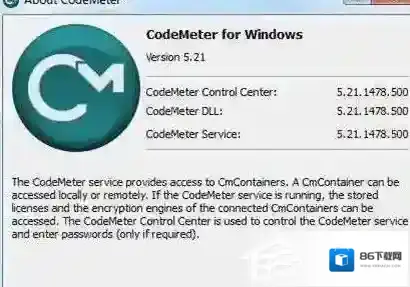
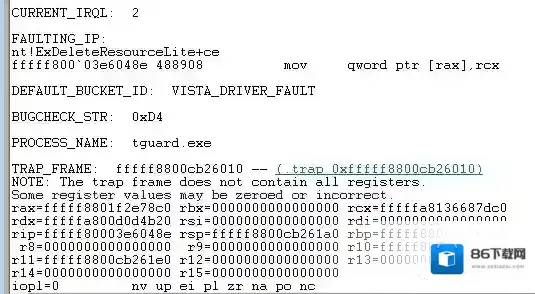

发表回复
评论列表 (0条)